Outlook for Windowsから連絡先をエクスポートすると、 連絡先のコピー が CSV ファイルまたはその他のファイルの種類に保存されます。 これで、このファイルを使用して、別のメール アカウントに連絡先をインポートできるようになります。
Outlook for Windowsを使用していない場合は、使用している Outlook のバージョンをチェックし、次のいずれかのオプションを選択して連絡先をエクスポートします。
重要: 新しいバージョンと従来のバージョンOutlook for Windowsでは手順が異なる場合があります。 使用している Outlook のバージョンを確認するには、リボンで [ファイル] を探します。 [ファイル] オプションがない場合は、[新しい Outlook] タブの手順に従います。 [ファイル] オプションが表示された場合は、[クラシック Outlook] のタブを選択します。
-
左側のナビゲーション バーで、[People] を選択します。
注: 左側のナビゲーション バーに People がない場合は、[その他のアプリ]、[People] の順に選択して追加します。 People を追加した後、右クリックして [ピン留め] を選択し、左側のナビゲーション バーに保持します。
-
[ ホーム ] タブで、[連絡先の管理] を
![[連絡先の管理] アイコン。](https://support.content.office.net/ja-jp/media/987a8573-7fab-4b37-9a96-c47b709edca2.png)
-
[ このフォルダーの連絡先] でオプションを選択し、[ エクスポート] を選択します。
-
エクスポートされた .CSV ファイルは、 ダウンロード フォルダーに保存されます。
-
PC の Outlook で、[ファイル] を選択します。
リボンの左上隅に [ファイル] オプションが表示されていない場合、使用しているのは PC の Outlook ではありません。 使用している Outlook のバージョンのエクスポート手順を確認するには、「使用している Outlook のバージョンを確認する方法」を参照してください。
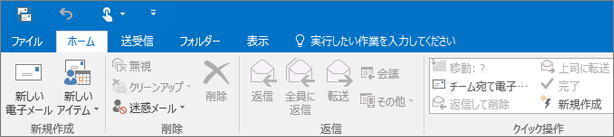
-
[開く/エクスポート]、[インポート/エクスポート] の順に選びます。
![[開く/エクスポート] を選び、[インポート/エクスポート] を選びます。](https://support.content.office.net/ja-jp/media/2d887483-b6a9-4244-9094-26627b699722.png)
-
[ファイルにエクスポート] を選択します。
![[ファイルにエクスポート] を選びます。](https://support.content.office.net/ja-jp/media/7167b19a-1959-4675-b8fe-81fa818efb3a.png)
-
[コンマ区切り値] を選択します。
-
友人のコンピューターを借りる場合は、特にこの手順が重要となります。[エクスポートするフォルダーの選択] ボックスで、必要に応じて先頭までスクロールし、自分のアカウントの [連絡先] を選択します。 [次へ] を選びます。
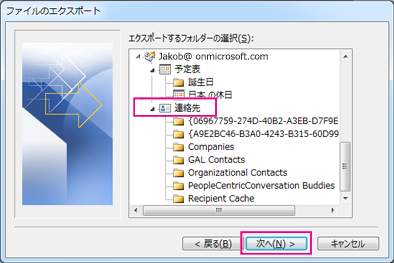
-
[参照] を選択し、ファイルの名前を指定して、[OK] を選択します。
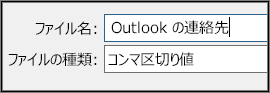
-
新しい連絡先ファイルがコンピューター上のどの場所に保存されるかを確認し、[次へ] を選択します。
-
[完了] を選択して、連絡先のエクスポートをすぐに開始します。 エクスポート プロセスが完了すると、Outlook のメッセージは表示されませんが、[インポート/エクスポート実行中] ボックスの表示が消えます。
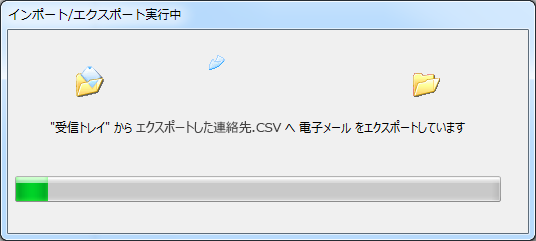
-
新しく作成された .csv ファイルをコンピューターで見つけ、Excel でそのファイルを開いて、連絡先が入っていることを確認します。 空のセルが多数含まれている可能性があります。 それで正常です。

-
通常は、変更を保存せずにファイルを閉じることをお勧めします。そうしないと、ファイルが正しい状態でなくなり、インポートに使用できなくなる可能性があります。 ファイルが正しい状態でなくなった場合は常に、エクスポート プロセスをもう一度実行して新しいファイルを作成できます。
Excel を使って、.csv ファイル内の情報を更新することができます。 Excel の連絡先リストの操作のヒントについては、「.csv ファイルの作成または編集」を参照してください。
-
Outlook を使用して友人のコンピューターを借りた場合は、そのユーザーのバージョンの Outlook からアカウントを削除できるようになりました。 次の操作を実行します。
-
デスクトップ上の Outlook で、[ファイル]、[アカウント設定]、[アカウント設定] の順に選択します。
-
削除するアカウントを選んでから、[削除] を選択します。
-
[閉じる] を選択します。
-
-
連絡先が .csv ファイルにコピーされたので、Outlook for Windows を使用して別のコンピューターに インポート するか、別のメール サービスにインポートできます。
関連項目
アイテムを Outlook for Mac のアーカイブ ファイルにエクスポートする











